Windows 10 S je specifická konfigurace Windows 10 Pro, která nabízí známé a produktivní prostředí Windows, které je optimalizované pro lepší zabezpečení a výkon. Windows 10 S bude spouštět jenom software, který je ověřený, aby byl v bezpečí. Zajistí ochranu podnikové třídy před hrozbami na internetu a v cloudu.
Makra automatizují často používané úkoly; Mnoho z nich vytváří jazyk VBA a psané vývojáři softwaru. Některá makra ale představují potenciální bezpečnostní riziko.
Abychom uživatelům pomohli v bezpečí, je ve výchozím nastavení Office pro Windows 10 S nakonfigurovaný tak, aby blokoval makra v dokumentech přijatých z internetu. Mezi tyto scénáře patří:
-
Dokumenty stažené z internetových webů nebo poskytovatelů úložiště pro spotřebitele (jako je OneDrive, Disk Google nebo Dropbox)
-
Dokumenty připojené k e-mailům přijatých odeslaných mimo organizaci (kde organizace používá pro e-mail klienta Outlooku a servery Exchange)
-
Dokumenty otevřené z veřejných sdílených složek hostovaných na internetu (například soubory stažené z webů pro sdílení souborů)
Tato funkce je dostupná jenom v případě, že máte předplatné Microsoft 365. Pokud máte předplatné Microsoft 365, ujistěte se, že máte nejnovější verzi Office.
Jak to funguje
Office používá informace o zóně zabezpečení poskytované systémem Windows k určení toho, jestli by měla být makra blokována. Pokud například dokument pochází z umístění, které je ve Windows považované za internetové pásmo, budou makra v dokumentu zakázaná a uživateli se zobrazí následující oznámení:

Pokud jste si jistí, že je soubor bezpečný a chcete makra povolit
Poznámka: K zobrazení nebo úpravám dokumentu nemusíte makra povolovat. Jenom v případě, že chcete funkci makra.
Pokud chcete povolit makra, budete muset uložit soubor, který chcete odblokovat, na místní pevný disk nebo OneDrive. Otevřete Průzkumníka souborů Windows a najděte soubor, který chcete odblokovat. Klikněte na soubor pravým tlačítkem a v místní nabídce zvolte Vlastnosti. V dolní části karty Obecné byste měli vidět oddíl Zabezpečení. Zaškrtněte políčko Odblokovat.
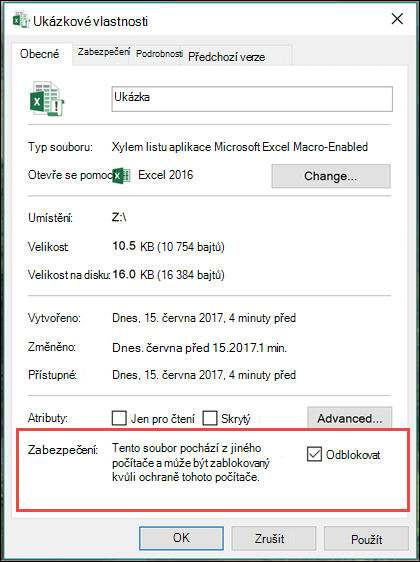
Soubor by pak měl být přístupný odtud normálně.
Další informace
Pozorně vám nasloucháme
Tento článek jsme naposledy aktualizovali 23. února 2021 na základě komentářů uživatelů. Pokud byl pro vás užitečný (a hlavně pokud ne), použijte následující ovládací prvky pro odeslání názoru a dejte nám vědět, jak ho můžeme zlepšit.










